పిన్ను ఎలా సృష్టించాలి మరియు మీ విండోస్ను అన్లాక్ చేయడానికి ఎలా ఉపయోగించాలి (09.16.25)
మీరు మీ కంప్యూటర్ను ఉపయోగించాల్సిన ప్రతిసారీ మీ పాస్వర్డ్ను గుర్తుంచుకోవడానికి ప్రయత్నించడం చాలా నిరాశపరిచింది, ప్రత్యేకించి మీ పాస్వర్డ్ ఇలా కనిపిస్తే - @ 1fgPs09 $ 4WX! . అదృష్టవశాత్తూ, మీరు గుర్తుంచుకోవలసిన పాస్వర్డ్లను తీసివేసి, మీ విండోస్ 10 కంప్యూటర్ను అన్లాక్ చేయడానికి పిన్ను ఉపయోగించుకోవచ్చు. విండోస్ 10 పిన్ కలిగి ఉండటం వలన మీ భద్రతకు రాజీ పడకుండా మీ కంప్యూటర్లోకి సైన్ ఇన్ చేయడం సులభం అవుతుంది.
మీరు ప్రతిసారీ మీ పాస్వర్డ్ను టైప్ చేయడంలో విసిగిపోయారా లేదా మీరు వేరే విధంగా ప్రయత్నించాలనుకుంటున్నారా? మీ కంప్యూటర్ను అన్లాక్ చేయడంలో, విండోస్ పిన్కు మారే విధానం సులభం మరియు సరళమైనది మరియు 10 నిమిషాల కన్నా తక్కువ సమయం పడుతుంది. పిన్ సృష్టించడానికి క్రింది దశలను అనుసరించండి:
- స్క్రీన్ దిగువ ఎడమ వైపున ఉన్న ప్రారంభ బటన్ను క్లిక్ చేయండి.
- సెట్టింగులు ఎడమవైపు దిగువ మెను నుండి.
- ఖాతాలు & gt; సైన్-ఇన్ ఎంపికలు .
- ఈ విండోలో విండోస్ హలో , పాస్వర్డ్ , పిన్ , పిక్చర్ పాస్వర్డ్ , మరియు డైనమిక్ లాక్ .
- పిన్ క్రింద జోడించు బటన్ను క్లిక్ చేయండి. ఇది పాస్వర్డ్కు బదులుగా మీరు ఉపయోగించగల విండోస్ 10 పిన్ను సృష్టిస్తుంది.
- విండోస్ పిన్ సృష్టితో కొనసాగడానికి ముందు మీ మైక్రోసాఫ్ట్ ఖాతా పాస్వర్డ్ను ఉపయోగించి సైన్ ఇన్ చేయమని అడుగుతారు.
- ఒకసారి సైన్ ఇన్ చేసారు, మీరు ఇప్పుడు మీ పాస్వర్డ్ను భర్తీ చేయడానికి పిన్ నంబర్ను నామినేట్ చేయవచ్చు. విండోస్ 10 పిన్ అప్రమేయంగా సంఖ్యలతో తయారు చేయబడింది, అయితే అక్షరాలు మరియు చిహ్నాలను చేర్చండి.
- సరే క్లిక్ చేయండి.
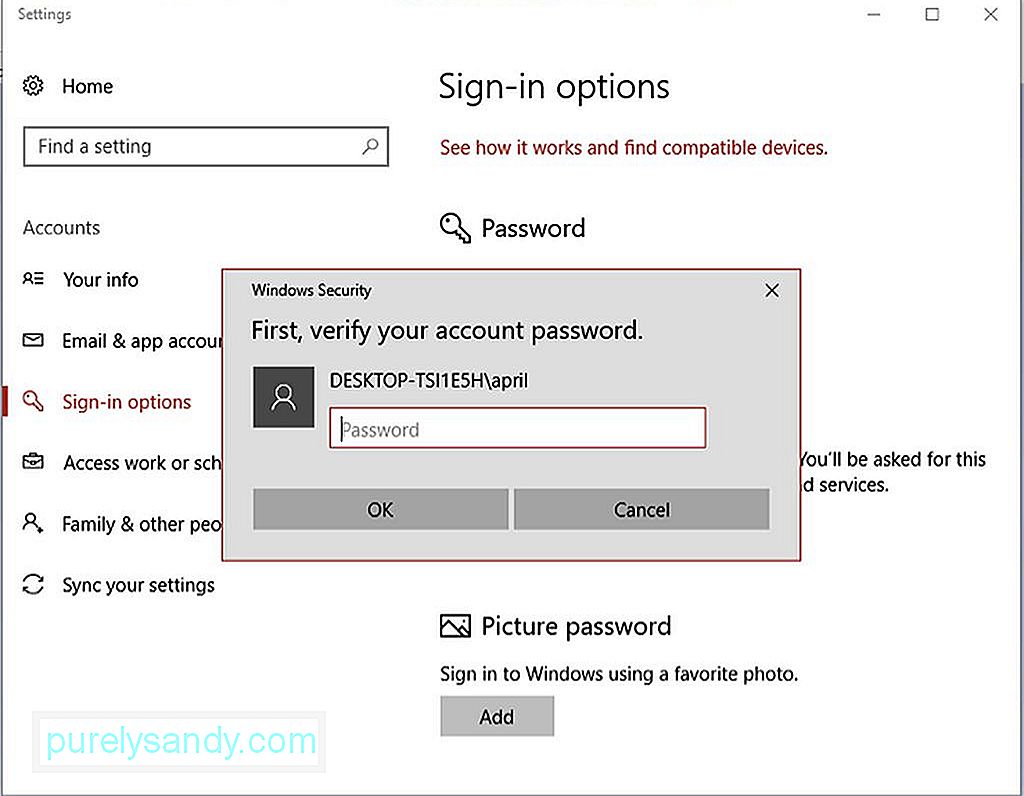
మరియు అంతే. మీ కంప్యూటర్లోకి లాగిన్ అవ్వడానికి మీరు ఇప్పుడు మీ విండోస్ పిన్ను ఉపయోగించవచ్చు.
ప్రో చిట్కా: పనితీరు సమస్యలు, జంక్ ఫైల్స్, హానికరమైన అనువర్తనాలు మరియు భద్రతా బెదిరింపుల కోసం మీ PC ని స్కాన్ చేయండి.
ఇది సిస్టమ్ సమస్యలను లేదా నెమ్మదిగా పనితీరును కలిగిస్తుంది.
ప్రత్యేక ఆఫర్. అవుట్బైట్ గురించి, సూచనలను అన్ఇన్స్టాల్ చేయండి, EULA, గోప్యతా విధానం.
విండోస్ 10 పిన్ను రీసెట్ చేయడం ఎలాకాబట్టి మీరు మీ విండోస్ పిన్ను మరచిపోయినప్పుడు ఏమి జరుగుతుంది? ఇది జరిగితే, దిగువ సూచనలను అనుసరించి మీ పిన్ను రీసెట్ చేయండి:
- ప్రారంభ బటన్ను క్లిక్ చేయడం ద్వారా లేదా కీబోర్డ్ సత్వరమార్గాన్ని ఉపయోగించడం ద్వారా సెట్టింగ్లు తెరవండి. విండోస్ + నేను <<>
- ఖాతాలకు వెళ్లండి & gt; సైన్-ఇన్ ఎంపికలు .
- క్లిక్ చేయండి నేను నా పిన్ను మర్చిపోయాను . మీరు మీ పిన్ను రీసెట్ చేయాలనుకుంటే సందేశం ధృవీకరించబడుతుంది. మీరు ఒకసారి, మీ మునుపటి పిన్తో అనుబంధించబడిన ఆటలు, బ్యాంకింగ్ లేదా సోషల్ నెట్వర్కింగ్ ఖాతాలకు ప్రాప్యతను కోల్పోతారు మరియు మీరు మొదటి నుండి ప్రారంభించాలి. మీరు అంగీకరిస్తే కొనసాగించు క్లిక్ చేయండి.
- మీ మైక్రోసాఫ్ట్ ఖాతా పాస్వర్డ్ ను టైప్ చేసి, క్రొత్త పిన్ ను సృష్టించండి.
మీరు మీ పిన్ను మరచిపోకుండా చూసుకోండి సమయం ఎందుకంటే మీరు అలా చేస్తే, మీరు మళ్ళీ ఈ ప్రక్రియ ద్వారా వెళ్ళాలి.
చిట్కా : అవుట్బైట్ పిసి మరమ్మతు వంటి అనువర్తనాన్ని అమలు చేయడం ద్వారా మీ విండోస్ 10 కంప్యూటర్ సజావుగా మరియు సమర్ధవంతంగా నడుస్తూ ఉండండి. . ఇది మీ కంప్యూటర్ నుండి జంక్ ఫైళ్ళను తొలగిస్తుంది మరియు అన్ని సమయాల్లో 100% పనితీరు కోసం మీ ర్యామ్ను ఆప్టిమైజ్ చేస్తుంది.
YouTube వీడియో: పిన్ను ఎలా సృష్టించాలి మరియు మీ విండోస్ను అన్లాక్ చేయడానికి ఎలా ఉపయోగించాలి
09, 2025

